HEIC是一种优于JPEG格式的新图像格式。它占用更少的空间,保证更高的照片质量,捕捉更广泛的颜色,等等。不管怎样,它带来了很多好处。但是任何事物都有两面性,HEIC模式也不例外。HEIC格式的缺点是兼容性问题。
目前,这种格式还没有被其他操作系统或软件广泛采用。因此,如果您需要在不同的操作系统上查看HEIC图像或在不同的软件上打开HEIC图像,您可能需要首先将HEIC图像转换为JPG。
如果您正在寻找完成这项工作的方法,请考虑使用本指南中收集的方法。另外,如果您想将您的设备设置为默认以JPEG/HEIC格式拍摄照片,您可以参考最后的方法。
第1部分。如何通过文件应用程序将HEIC更改为JPG在iPhone上
iOS 11推出的“文件”应用程序是你在iPhone上将HEIC转换为JPG的首选。请注意,如果你在app Store中找不到文件应用程序,请确保你的设备安装了iOS 11。然后,您可以按照以下步骤使用File应用程序将HEIC更改为JPG。
步骤1。打开iPhone或iPad上的文件应用程序。你可以使用Spotlight搜索来搜索它。
步骤2。选择屏幕底部的“浏览器”>选择“iCloud Drive”或“On My iPhone”。
步骤3。点击并按住空白区域创建一个新文件夹>给文件夹起一个名字,然后点击“完成”。

步骤4。导航到您的照片应用程序>选择包含HEIC照片的相册。
步骤5。点击右上角的“选择”按钮>选择所有你想转换的照片。
步骤6。点击左下角的“分享”按钮,然后选择“复制照片”选项。

步骤7。在“文件”应用程序上,打开你创建的文件夹,点击并按住任何空白区域,选择“粘贴”。
步骤8。然后,您将看到HEIC照片以JPG格式出现在这里。

请注意如你所见,文件应用程序真的很方便转换HEIC图片。然而,它也有它的局限性,比如它的耗时过程。当你把照片从照片应用复制到文件应用时,还有一个额外的下载过程。如果您有很多图片要下载,这可能会花费很多时间。如果你想避免这个耗时的过程,你可以尝试使用这个专业的HEIC到JPG转换器- EaseUS MobiMover来完成这项工作。
第2部分。如何将HEIC转换为JPG在iPhone上通过HEIC到JPG转换器
如果你喜欢更方便和稳定的方式转换HEIC到JPG,你可以尝试这个免费的iPhone数据传输工具和HEIC到JPG转换器—EaseUS MobiMover。使用此程序,您可以在传输图片过程中处理转换任务,也可以使用其转换器工具将HEIC图片更改为JPG。
都需要你将图片从iPhone传输到电脑。但这两个选项的区别在于,前一种方式需要您在传输之前设置以JPG格式导出图片,后一种选择不需要这个过程,因为您可以直接使用其转换工具来完成工作。
现在,您可以按照以下步骤将HEIC转换为JPG与EaseUS MobiMover。
步骤1。通过USB连接线连接iPhone和电脑,然后启动EaseUS MobiMover。接下来,在左侧面板中选择“HEIC to JPG”选项。
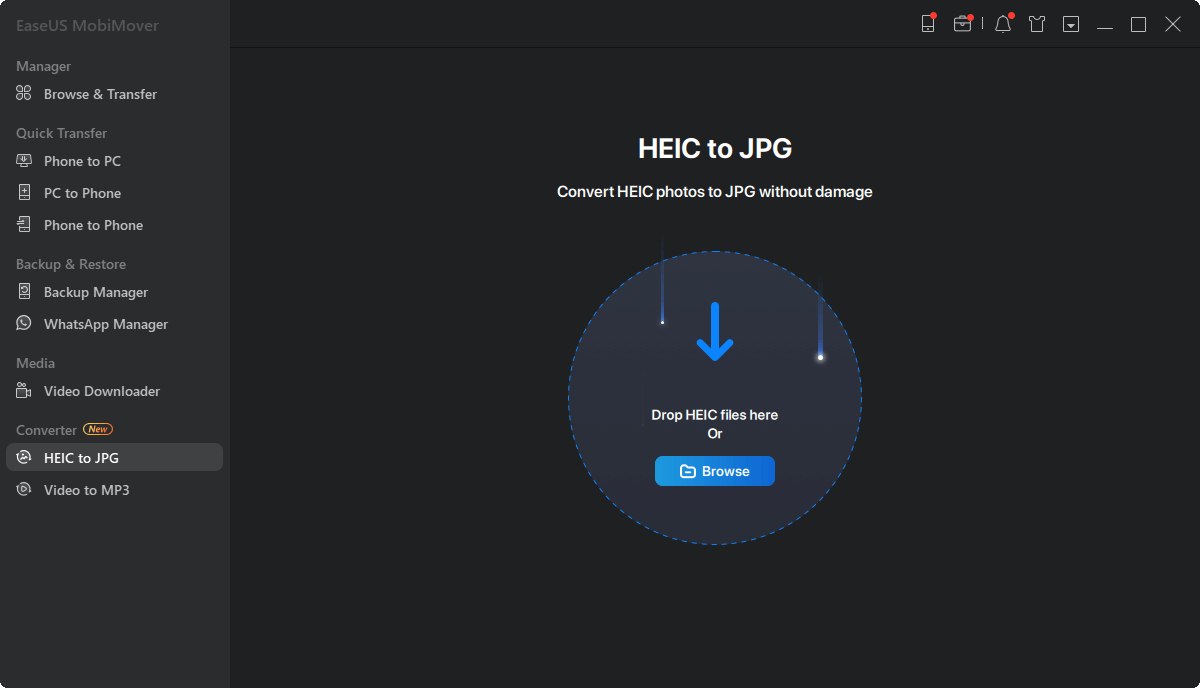
步骤2。然后,您可以将HEIC文件从您的计算机拖放到EaseUS MobiMover中。您也可以点击“浏览”来查找和添加HEIC文件。
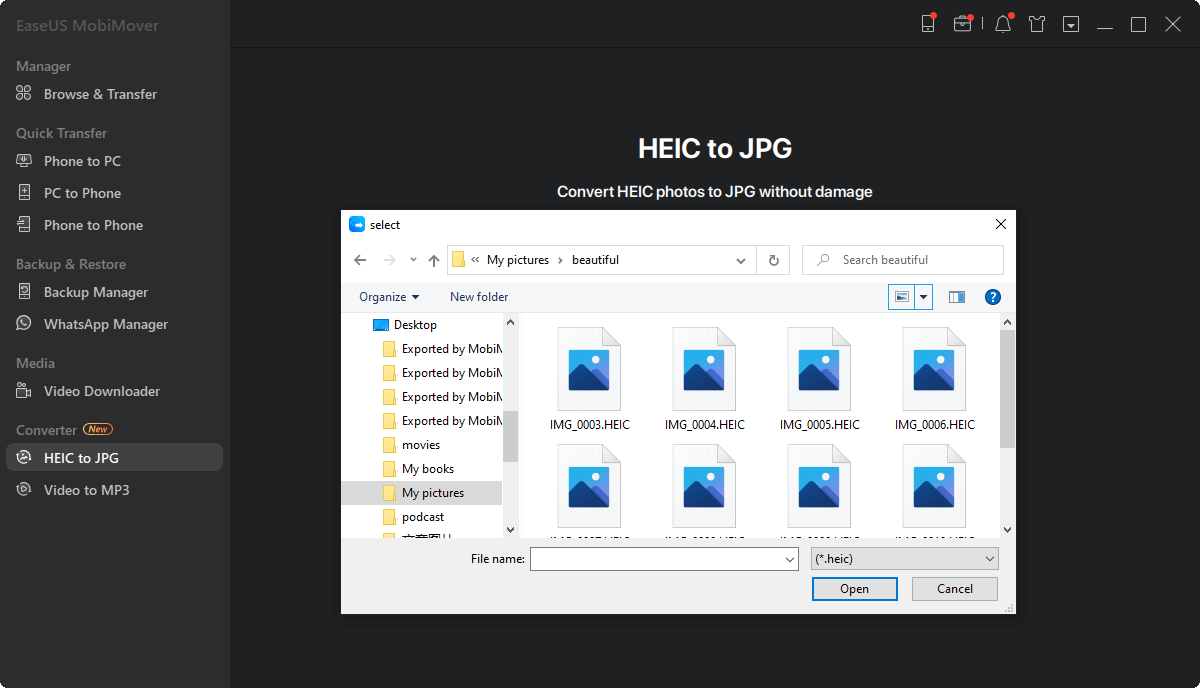
步骤3。点击“转换”或“开始全部”将HEIC照片转换为JPG。HEIC到JPG转换完成后,您可以点击“查看”按钮查看计算机上转换后的JPG照片。或者你也可以通过“PC到手机”功能将转换后的项目推送到iPhone上。
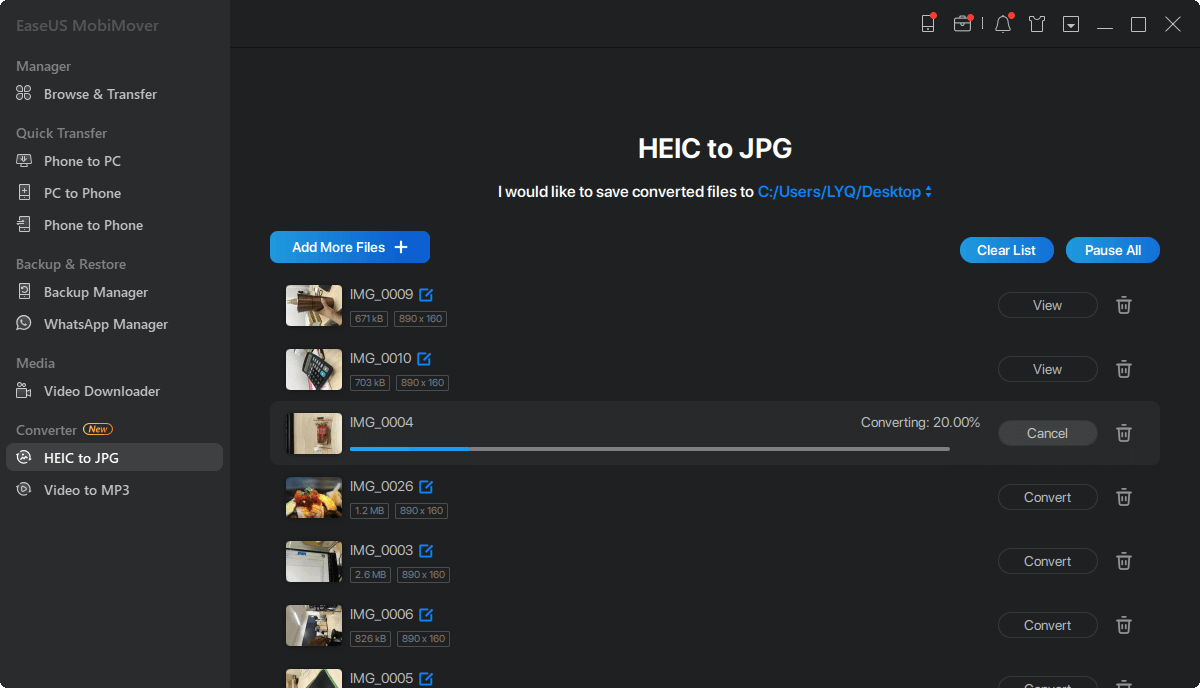
第3部分。如何通过云服务在iPhone上打开HEIC文件
打开HEIC文件的第三种选择是通过云服务,如Dropbox、Google Drive或OneDrive等。虽然这些服务不提供转换器,但它们允许你上传HEIC格式的照片,并将照片保存为JPG格式。但这些云服务大多提供有限的免费存储空间。因此,如果你的照片数量超过了存储限制,你可能需要支付额外的存储费用。
如果你喜欢这种方式,你可以按照下面的步骤来做。(这里我们以Dropbox为例)
步骤1。打开iPhone上的Dropbox应用程序,然后点击联系人图标。
步骤2。点击齿轮图标,点击“相机上传”。
步骤3。选择“HEIC照片另存为”。
步骤4。选择JPG作为上传格式。

第4部分。如何在iPhone 7/8/X/XS/XR上设置JPG或HEIC
“如何在iPhone上关闭/打开HEIC ?”是用户经常问的问题。如果您也面临这个问题,您可以按照以下步骤解决它。在开始之前,请注意并非所有iPhone和iPad型号都支持新的HEIC图像格式。如果你的iPhone运行的是iOS 10或更早版本,你的相机只能拍摄JPG格式的照片。如果你的iPhone运行的是iOS 11或更高版本,你可以按照以下步骤在iPhone上设置JPG/HEIC。
步骤1。在iPhone上,进入设置>向下滚动找到“相机”。
步骤2。在“相机”页面,选择“格式”。
步骤3。在“相机捕获”部分下,选择“最兼容”。

底线
这就是我们关于如何将HEIC转换为JPG的指南。我们希望你已经掌握了上述指南中转换照片的方法。实际上,除了上面列出的应用程序之外,许多其他应用程序也可以很好地转换照片。但它们可能包含广告或需要付费,所以我们不推荐它们。
这个页面有用吗?
相关文章
![作者图标]() 米拉/ 2023年4月21日
米拉/ 2023年4月21日如何在iPhone XR/XS/XS Max上设置歌曲为铃声
![作者图标]() 米拉/ 2023年4月18日
米拉/ 2023年4月18日可靠的YouTube到MP3程序- EaseUS MobiMover
![作者图标]() 米拉/ 2023年4月18日
米拉/ 2023年4月18日如何在Windows 10中通过4种方式将照片从iPhone传输到PC
![作者图标]() 米拉/ 2023年4月19日
米拉/ 2023年4月19日

